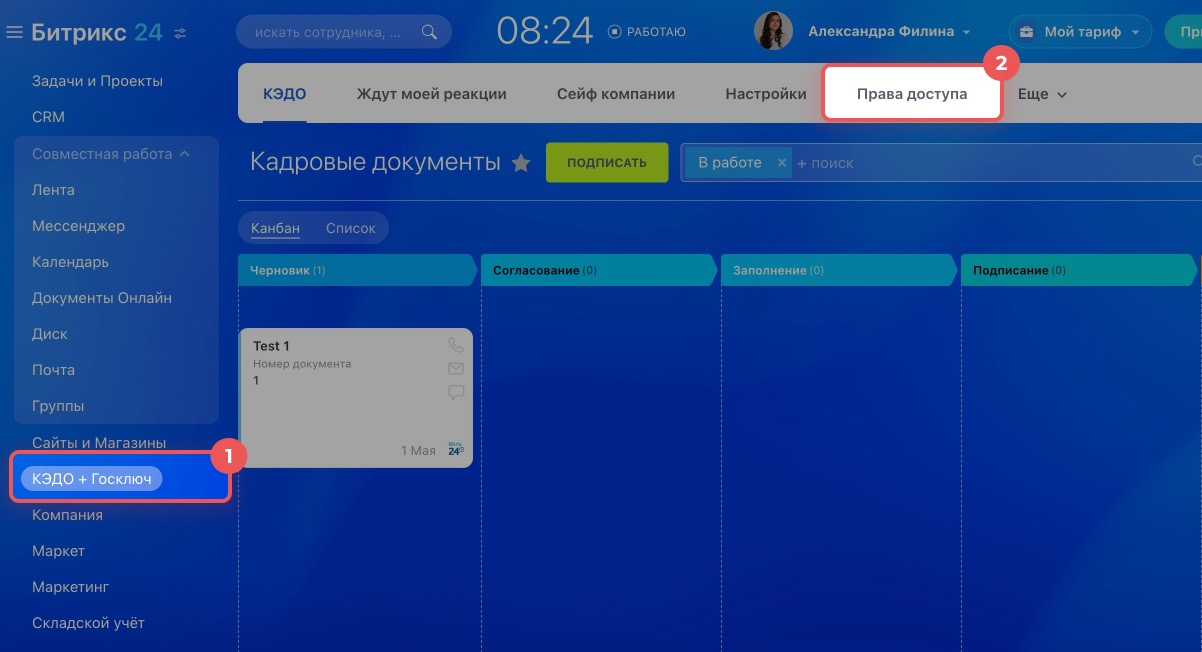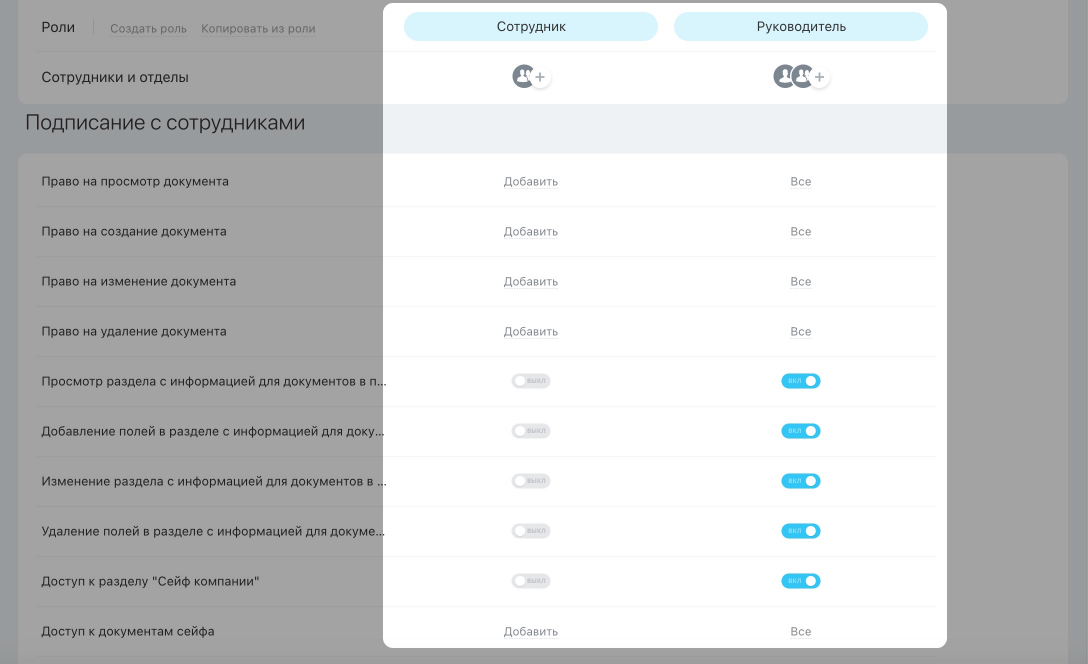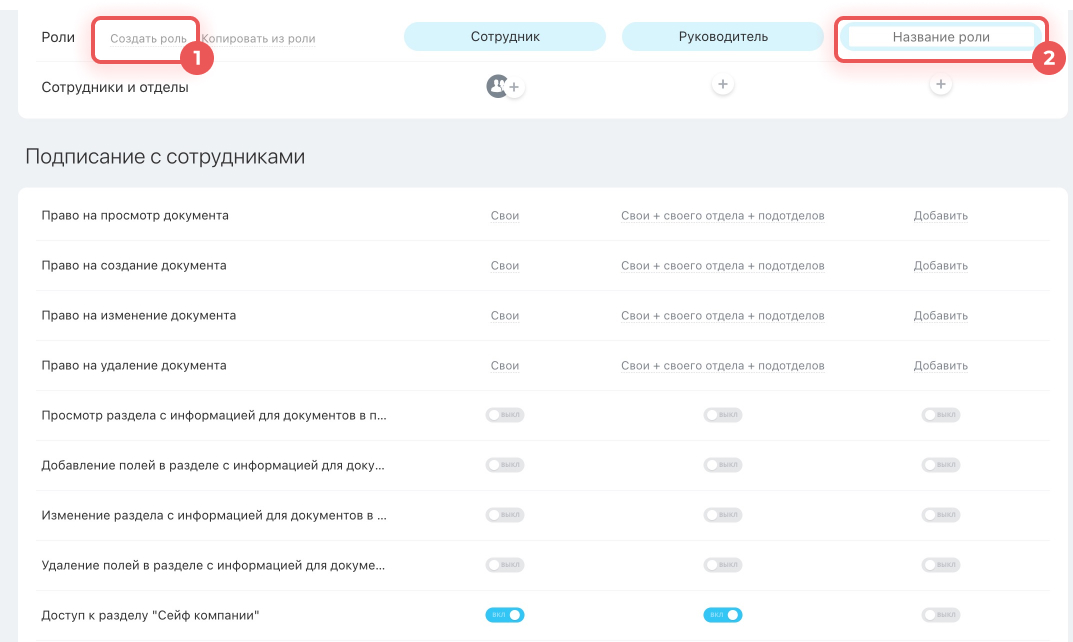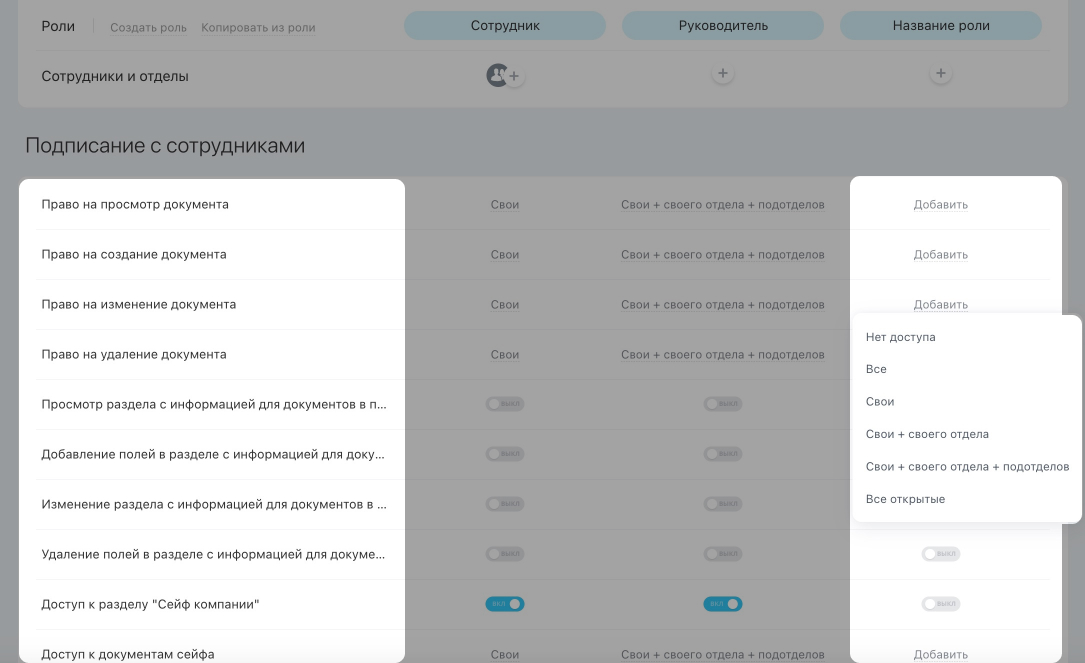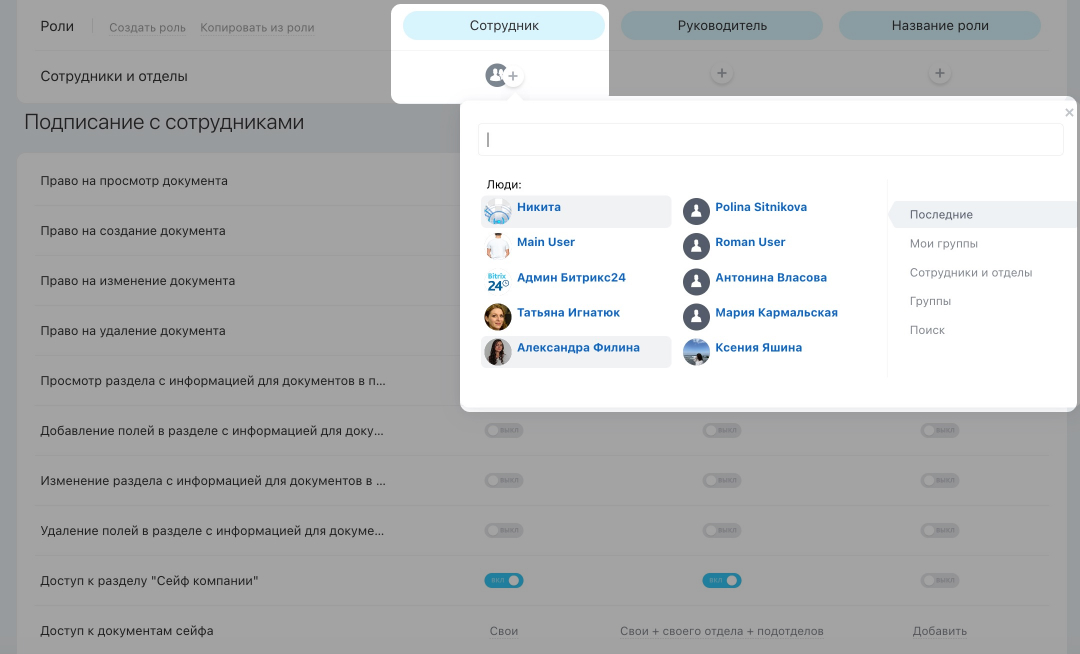В Битрикс24 КЭДО можно подписывать кадровые документы с сотрудниками с помощью электронной подписи. По умолчанию все пользователи имеют доступ к инструменту. Администратор Битрикс24 и руководители отделов могут настроить права доступа для конкретных сотрудников.
Эта статья поможет узнать:
- какие стандартные права доступа есть в Битрикс24 КЭДО,
- как создать свои роли,
- как выбрать сотрудников для работы в Битрикс24 КЭДО.
Перейдите в раздел КЭДО + Госключ > Права доступа.
Выбрать стандартные роли
Роль — это набор прав доступа, который присвоен пользователю. По умолчанию в Битрикс24 КЭДО есть две роли.
- Сотрудник — есть доступ к документам, которые подписал сам пользователь.
- Руководитель — есть доступ ко всем документам компании.
Если стандартные роли не подходят, создайте свои.
Настроить свои роли
Добавляйте любое количество новых ролей, редактируйте или копируйте уже существующие.
Нажмите Создать роль и укажите название.
Слева есть список прав доступа к документам и данным Битрикс24 КЭДО, к которым нужно добавить уровни доступа:
- право на просмотр документа,
- право на создание документа,
- право на изменение документа,
- право на удаление документа,
- просмотр раздела с информацией для документов в профиле сотрудника,
- добавление полей в разделе с информацией для документов в профиле сотрудника,
- изменение раздела с информацией для документов в профиле сотрудника,
- удаление полей в разделе с информацией для документов в профиле сотрудника,
- доступ к разделу «Сейф компании»,
- доступ к документам сейфа,
- доступ к шаблонам документа.
Уровни прав доступа к документам:
- Нет доступа — сотрудник не может просматривать, редактировать, добавлять или удалять документы.
- Все — сотрудник видит все документы в КЭДО.
- Свои — сотрудник видит только те документы, которые он подписывал.
Выбрать сотрудников для работы с Битрикс24 КЭДО
Нажмите Добавить (+) под нужной ролью. Выберите сотрудника, отдел или группу, у которых будут права этой роли.
Например, сотруднику отдела кадров могут понадобиться все права доступа, а бухгалтеру только те, которые связаны с созданием и хранением документов.
- По умолчанию доступ к Битрикс24 КЭДО есть у всех пользователей Битрикс24.
- Администраторы и руководители отделов могут настроить права для конкретных сотрудников с разными уровнями доступа.
- В Битрикс24 КЭДО есть стандартные роли Сотрудник и Руководитель.
- Можно создать новые роли и настроить в них свои права доступа.
Коротко
Рекомендуем прочитать:
- Как заполнить и согласовать документ в Битрикс24 КЭДО
- Архив Битрикс24 КЭДО: где посмотреть и скачать документы